Comment Réaliser un Suivi D'horaires avec le Widget-Écart temporel | MoreApp
L'utilisation du widget-Écart temporel facilite beaucoup le suivi d'horaires ! Le widget vous permet de calculer la différence de temps entre une heure de début et de fin.
Vous n'avez pas encore de compte MoreApp ? Inscrivez-vous ici.
1. Modifiez le formulaire
Connectez-vous à la Plateforme MoreApp.
Sélectionnez votre formulaire et cliquez sur Modifier le formulaire. Pour que le widget-Écart temporel fonctionne correctement, vous devez insérer 2 widgets-Temps dans le formulaire. Nommez chacun des widgets-Temps "Heure de début" et "Heure de Fin". Vous pouvez cependant donner le nom que vous souhaitez aux widgets, en fonction de la situation !
Remarque: Vos heures sont-elles réparties sur deux jours ? Dans ce cas, calculez les heures travaillées à l'aide des Widgets-Date-heure.
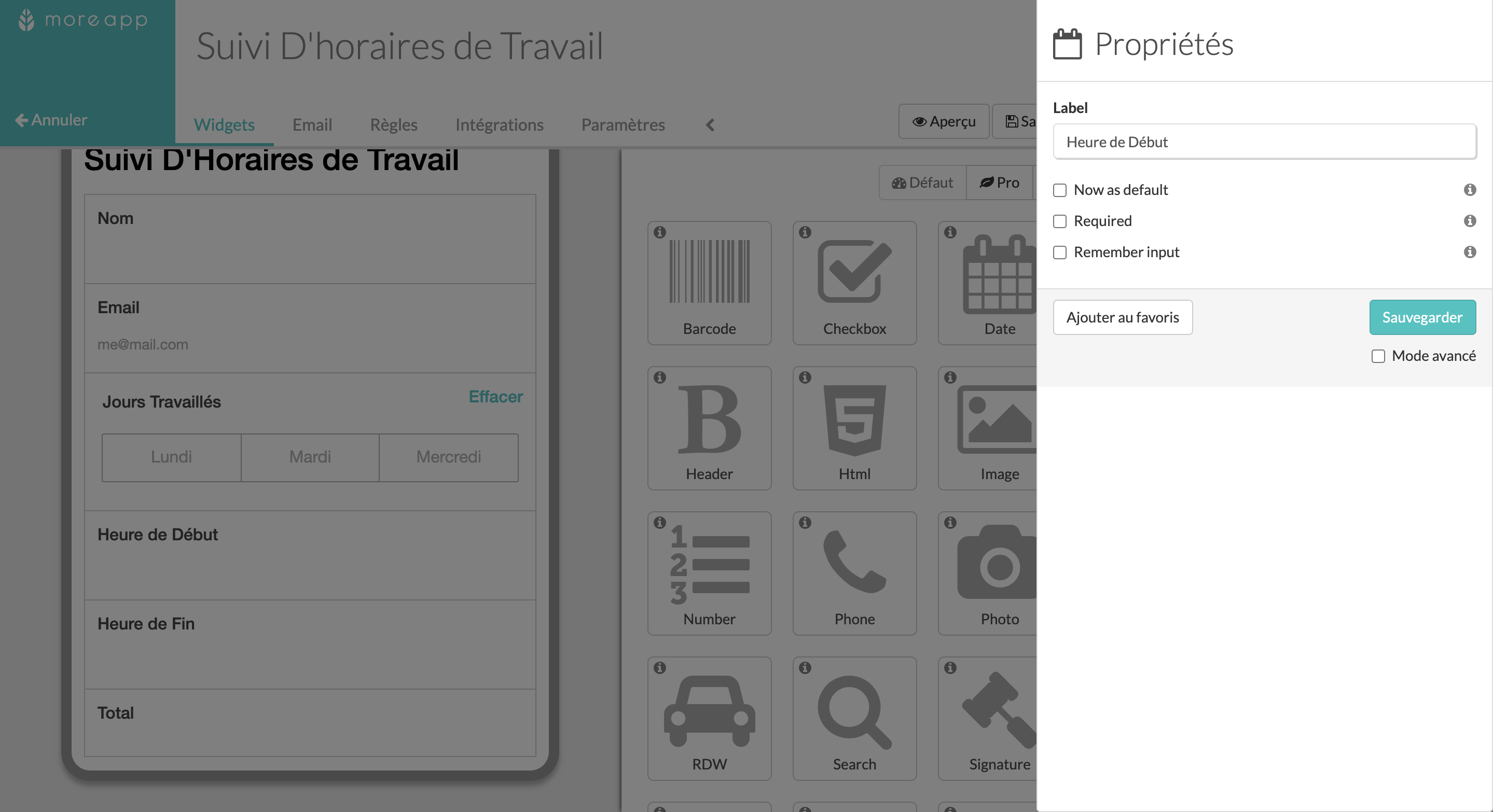
2. Utilisation du widget
Vous pouvez maintenant ajouter le widget-Écart temporel à votre formulaire en cliquant sur l'onglet Pro dans l'onglet Widgets. Lorsque vous double-cliquez sur le widget-Écart temporel, celui-ci s'ajoute directement à votre formulaire.
Modifiez ensuite les paramètres du widget-Écart temporel en cliquant sur le crayon. Cliquez sur les champs Heure de début et Heure de fin et sélectionnez les widgets-Temps que vous aviez insérés au préalable.
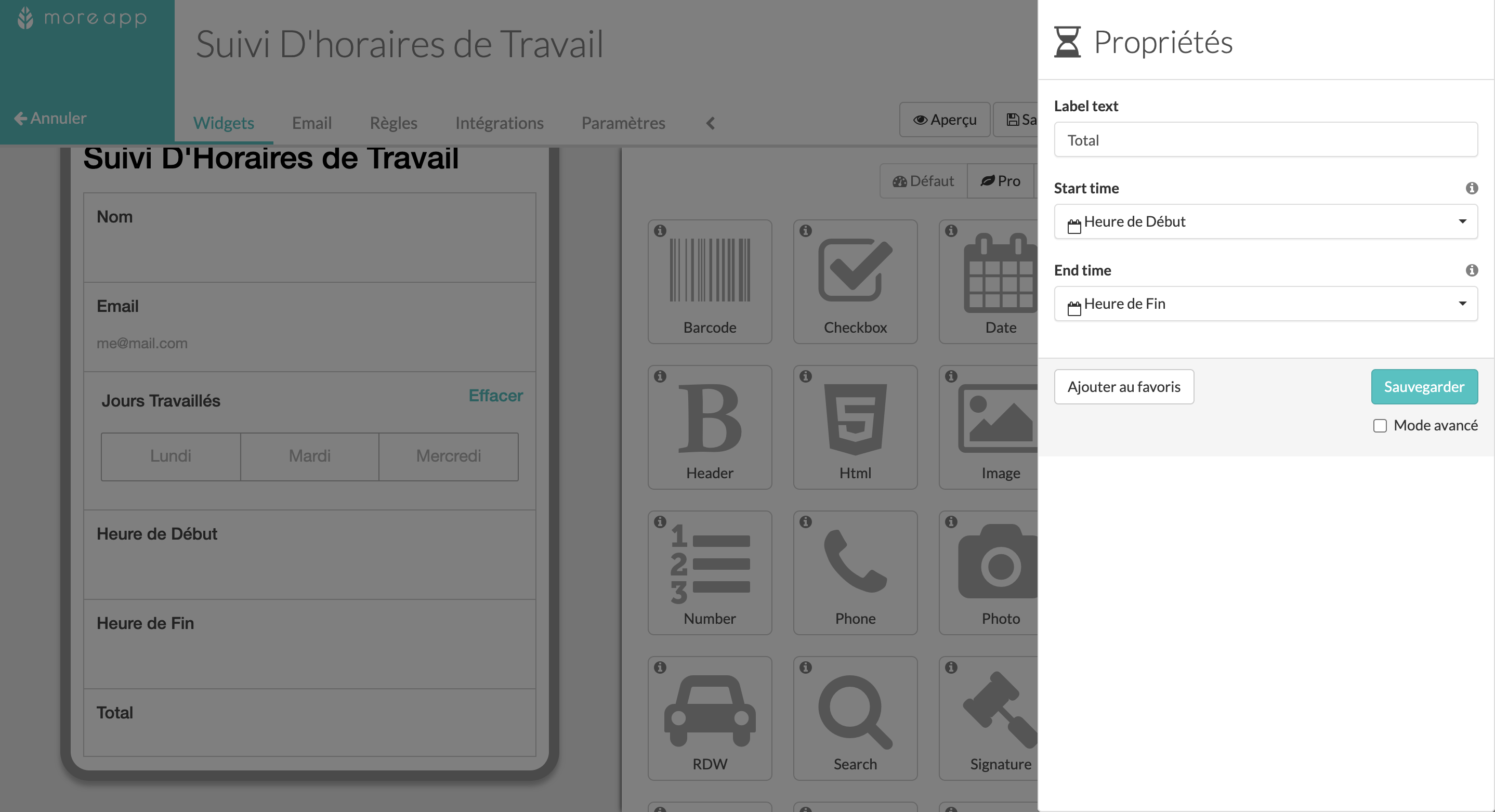
2.1 Ajoutez le temps de pause
Si vous souhaitez ajouter une pause entre les heures, vous pouvez ajouter un autre widget au formulaire, tel qu'un Nombre, un Curseur ou un widget-Radio. Dans cet exemple, nous allons ajouter un widget-Radio.
Cliquez sur le crayon pour modifier le widget et ajouter les différents temps de pause aux Options. Ensuite, cliquez sur le mode Avancé dans le coin inférieur droit. Les étiquettes 'Valeur' et 'Valeur en PDF' sont maintenant visibles. Dans le champ Valeur, vous placerez un nombre de manière à ce que MoreApp puisse le calculer.
Par exemple :
-
0 minute de pause correspond à 0 dans le champ Valeur
-
60 minutes de pause correspondent à 1 dans le même champ
Pour calculer les chiffres corrects entre 0 et 60, divisez le nombre de minutes de pause par 60. Exemple : 15/60 = 0,25. Cliquez ensuite sur Sauvegarder.
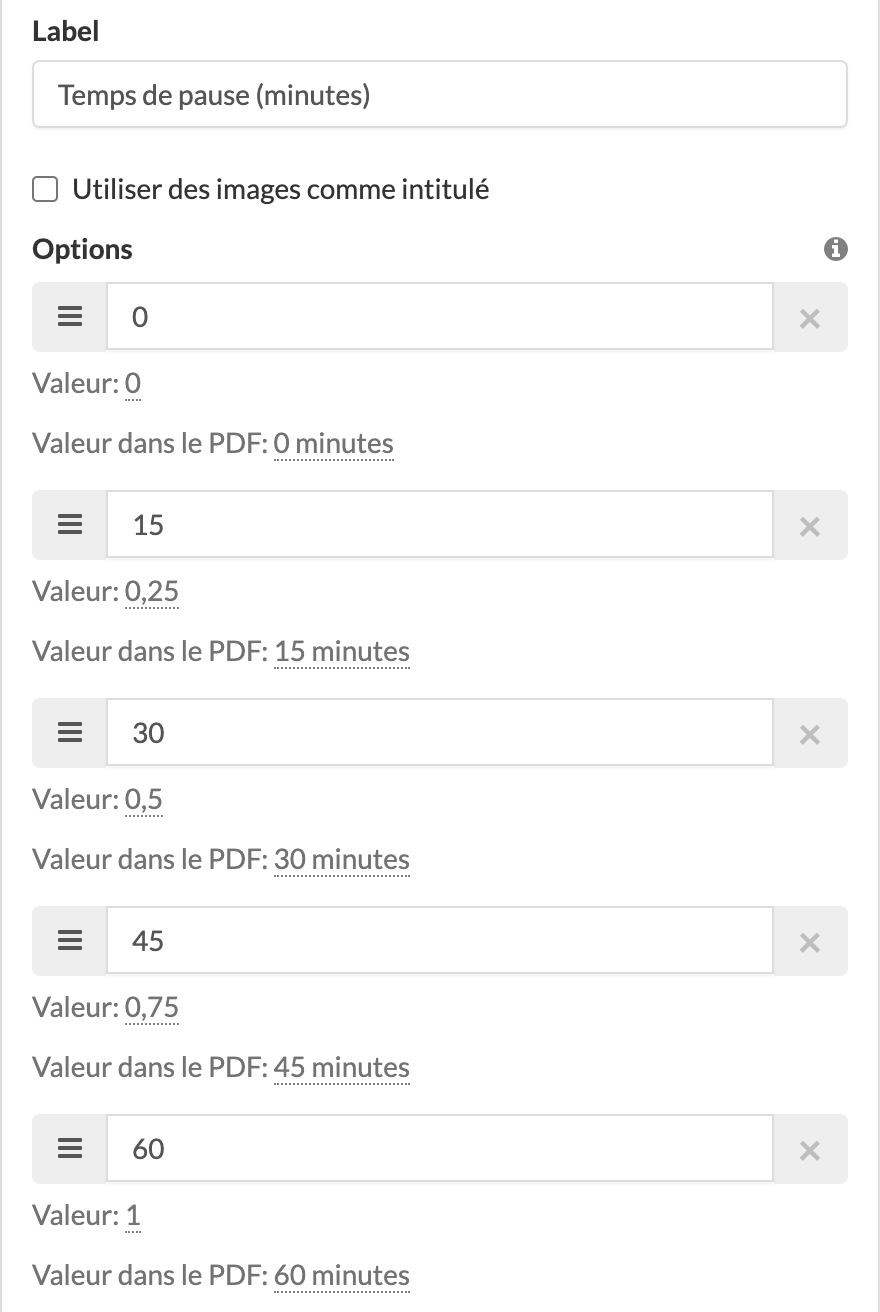
Ensuite, vous devrez ajouter un widget-Calcul pour obtenir le nombre final d'heures travaillées. Cliquez sur le crayon pour éditer le widget et remplissez le Label par "Total des heures travaillées". Dans ce cas, l’Opérateur est le signe de soustraction ( - ), et les Termes de Calcul sont les Heures travaillées et le Temps de pause (minutes). Une fois que vous avez terminé, cliquez sur Sauvegarder.
3. Aperçu de l'Application
Widget-Date
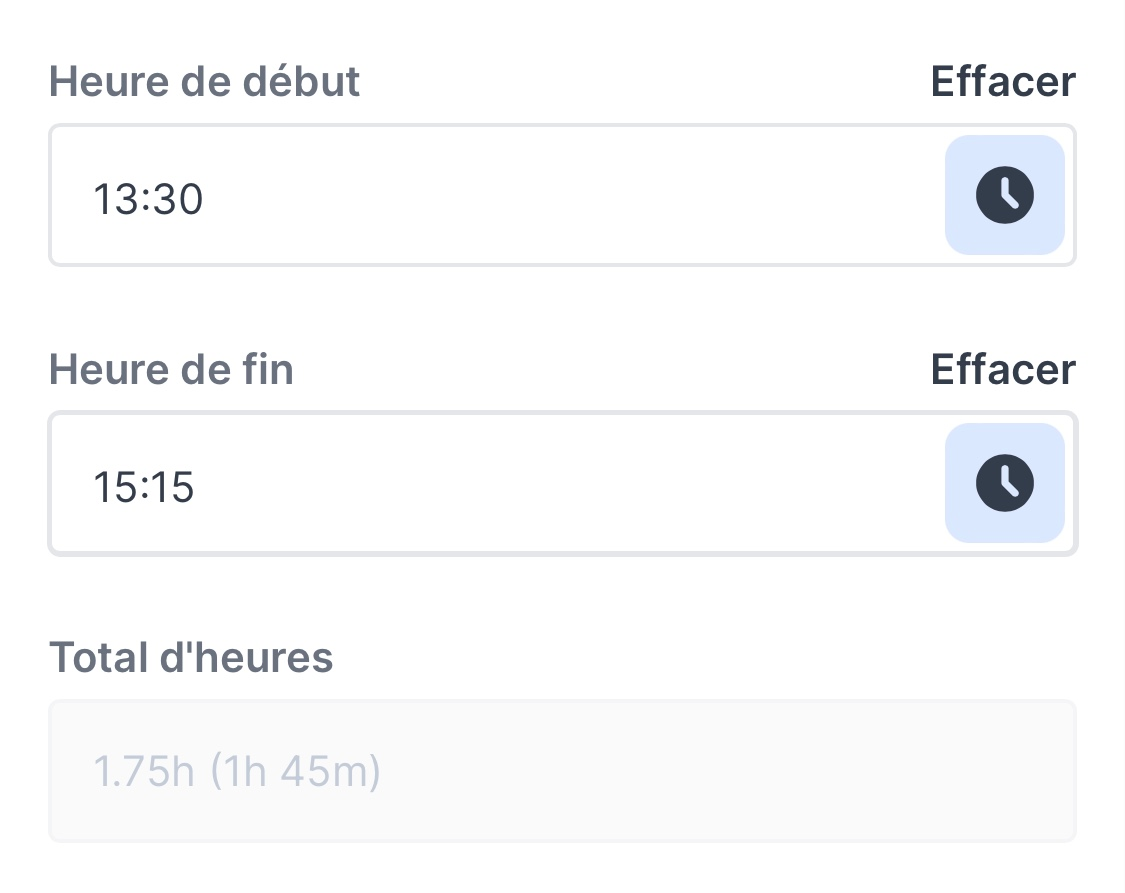
Widget-Date et Heure
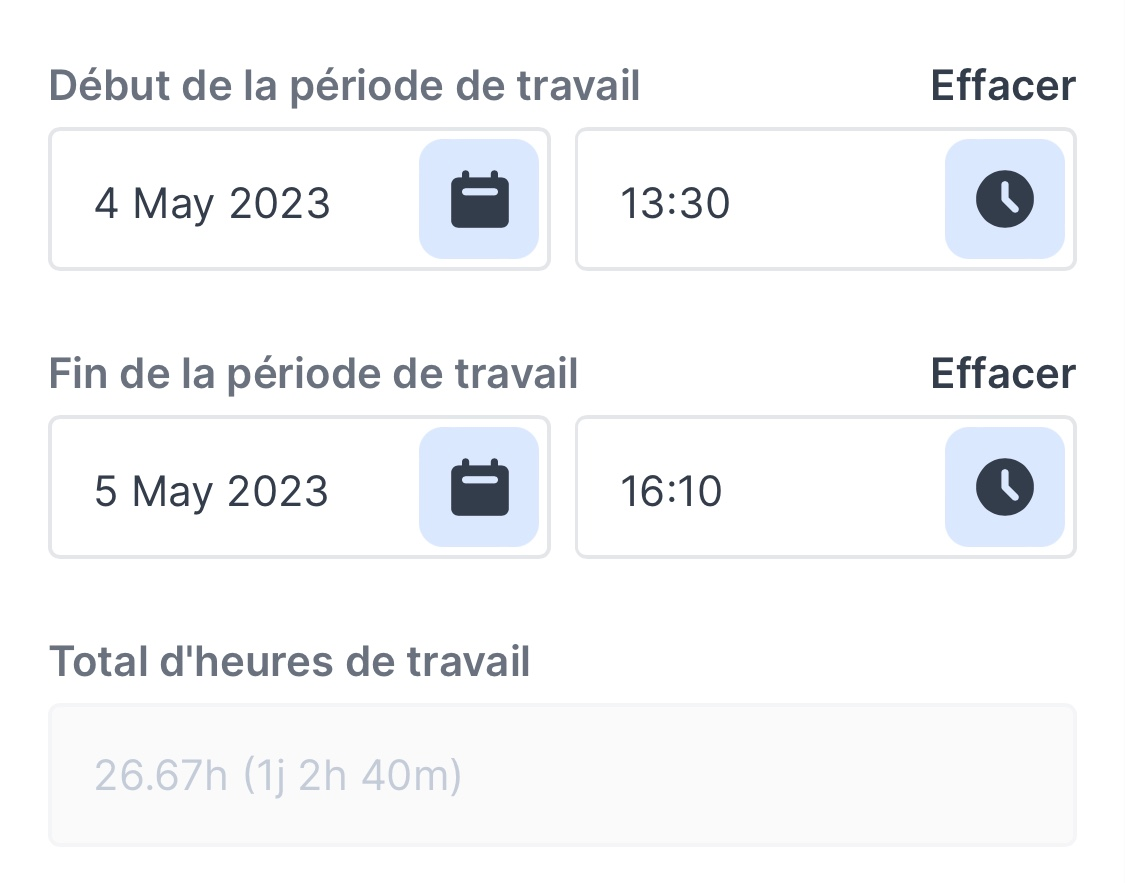
4. Félicitations !
Vous avez installé avec succès le widget-Écart temporel et vous pouvez désormais l'utiliser dans vos formulaires !
Vous voulez être le premier à voir nos derniers tutoriels ? Allez sur notre chaîne YouTube et cliquez sur le bouton S'abonner !